
最佳化 Apple 裝置的 Wi-Fi 網路
命名 Wi-Fi 網路
視你的組織而定,你可能會想要為不同的目的來製作多個服務設定識別碼(SSID),如約聘工作人員的網路或訪客網路。因為 SSID 會對網路增加管理上的流量,因此請留意不要製作超過需求的數量,以便讓資料有可用的廣播時間。建議使用三個以下的 SSID。
請記住這些識別一個或多個網路的最佳做法:
避免製作過多服務設定識別碼(SSID):規劃網路名稱時,請考量讓所有相似功能的裝置使用單一 SSID。每個在網路上啟用的 SSID 會增加管理上的流量負荷並減少資料的可用廣播時間。建議使用三個以下的 SSID 以取得最佳效能。許多無線 LAN 執行中可用的職務型取用控制系統,讓使用者取用所需的網路時可用於幫助減少 SSID 的數量。
避免使用「隱藏的」SSID:隱藏的網路是沒有廣播其 SSID 的 Wi-Fi 網路。由於 SSID 會在指標框架中省略,隱藏的網路有時會被錯誤參照為封閉型。由於 SSID 名稱會在指標框架中廣播,非隱藏的網路有時會被參照為廣播網路。由於使用者習慣移動其 Apple 裝置的位置,因此隱藏式 SSID 常會延遲連結網路的時間並阻礙漫遊效能。此外,隱藏 SSID 無益於安全性,因攻擊者可藉由探查要求和回應等其他管理流量得知 SSID。隱藏的 SSID 甚至會導致裝置隨時間使用比廣播 SSID 還多的電池電力,因而縮短裝置的電池續航力。
取得適當的 Wi-Fi 涵蓋範圍
【注意】本內容的重點是北美的 Wi-Fi 網路設計。網路設計的限制和要求可能隨不同國家或地區而異。
你學校或辦公室的實體配置以及在這些空間中人際之間的互動方式,對你的網路設計而言十分重要。例如,在小型企業中,使用者可能整天都會在大樓裡四處走動、在會議室開會或在辦公室中。在此情境下,網路連線來自:
低頻寬的活動(例如檢查郵件和行事曆,以及瀏覽網際網路)
高頻寬活動(例如使用像是 FaceTime、WebEx 或 Cisco Jabber 的語音或視訊會議合作工具)
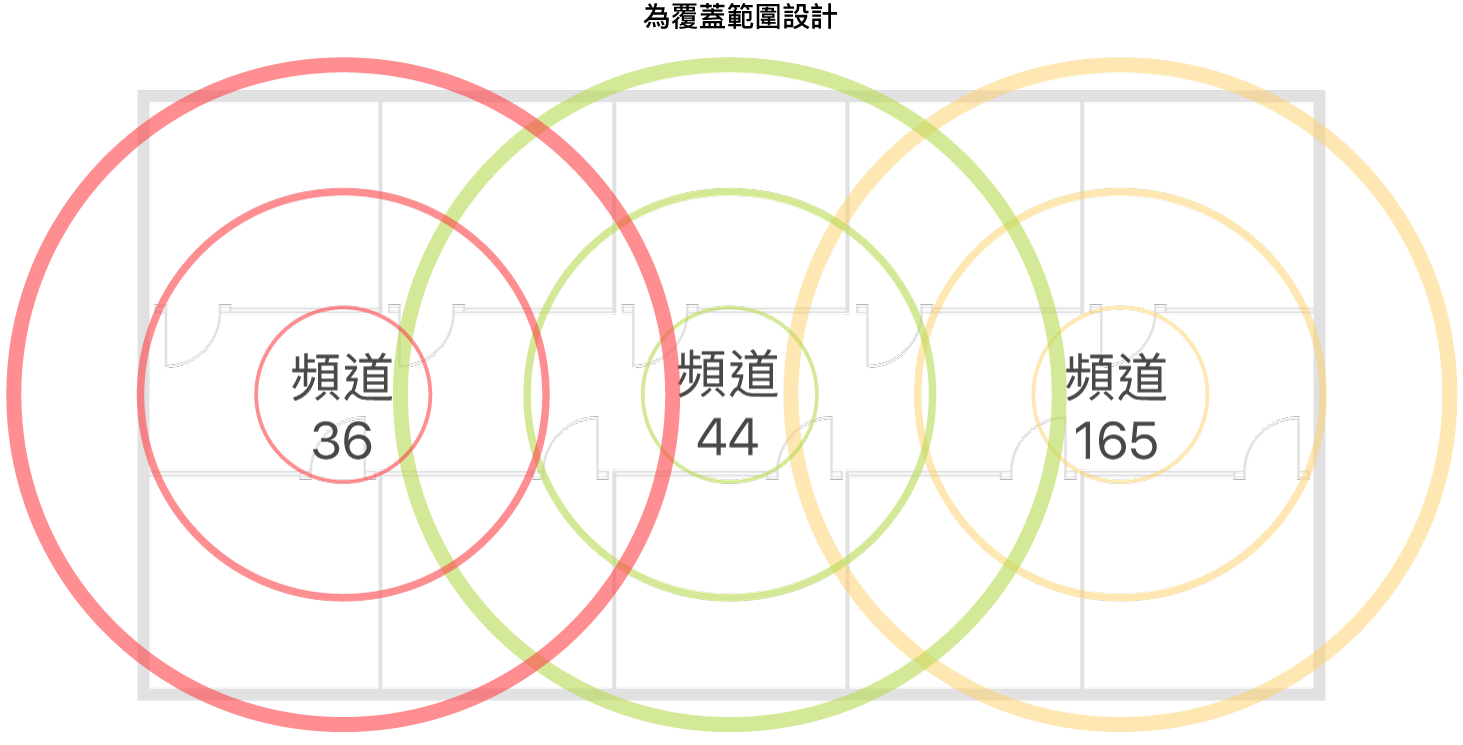
當使用者從事高頻寬活動時,會賦予 Wi-Fi 覆蓋範圍最高的優先權。此種環境的 Wi-Fi 設計可以在每個樓層納入少量連接點(AP)以提供辦公室的覆蓋範圍,但在有大量員工聚集的區域,如會議室,你可考慮增加額外的連接點。連接點應確保正確的放置和輸出功率來提供足夠的連線能力給高頻寬活動。可用的頻道數量也很重要,因此你需要考量 Wi-Fi 網路的頻率範圍。有兩個選項:
5 GHz:至少會有 8 個非重疊頻道可用,不過數量視各家供應商與不同國家而定。因為微波爐、無線電話和許多其他的裝置共用相同的頻率(如 2.4 GHz 頻段),5 GHz 頻段更適合用於 Wi-Fi 用途。因為 5 GHz 訊號無法像 2.4 GHz 訊號一樣穿透牆壁和其他屏障,覆蓋範圍較小,5 GHz 網路最適合用於在封閉式空間中具有高密度裝置的環境下,例如教室或會議室。
2.4 GHz:在北美提供 11 個頻道可供使用。這些頻道中有許多彼此重疊,可能會造成干擾。為了在你的網路中避免同頻和相近頻道干擾,請使用不會重疊的頻道 1、6 和 11。
【重要事項】無線覆蓋範圍應涵蓋整個工作空間。若有舊有裝置在使用中,兩個 Wi-Fi 頻段(802.11b/g/n/ax 2.4 GHz 和 802.11a/n/ac/ax 5 GHz)都應置於設計規劃的中心。
在設計網路時,建議瞭解 Apple 裝置掃描較佳連線的方式,讓你可以有明智的計畫:
瞭解 Apple 裝置的觸發臨界值:觸發臨界值是用戶端開始掃描較佳連線的訊號層級(以分貝毫瓦為單位)。Mac 電腦使用 –75 dBm 作為觸發,而 iPhone 和 iPad 裝置使用 –70 dBm 作為觸發。因此,例如若 5 GHz 基地台的設計為 -67 dBm 重疊,裝置與目前的基本服務設定識別碼識別元(BSSID)維持連線的時間會超過你的預期。跨越臨界值後,裝置會啟動掃描來尋找目前無線網路識別名稱(ESSID)的漫遊適用 BSSID。
瞭解 iPhone 和 iPad 裝置查看基地台界限:筆記型電腦的天線比智慧型手機或平板電腦更為大型且更有威力,因此 iPhone 和 iPad 裝置會看到預期以外的其他基地台界限。最好一律使用目標裝置來進行測量。
取得適當的 Wi-Fi 連線能力
在設計 Wi-Fi 網路時,必須要考慮到 Apple 裝置的預期使用模式。
許多現代的企業級連接點(AP)都可連接多達 50 個以上的 Wi-Fi 用戶端(然而,若許多裝置使用的是單一 802.11n 連接點時,使用者體驗可能會令人失望)。每位使用者的體驗,都取決於裝置所使用頻道的可用無線頻寬,以及共享所有頻寬的裝置數量。越多裝置使用相同的頻道,這些裝置的網路速度就會相對降低。
例如,在兩層樓的學校建築物中有 1100 名學生和 30 名教師。每位學生皆擁有一台 iPad,且每位教師皆有一台 MacBook Pro 和 iPad。每一間教室約可容納 36 名學生,且教室都彼此相鄰。學生整天會透過網際網路做研究、觀賞教學影片,並在區域網路(LAN)上的檔案伺服器拷貝檔案。
此情境會需要十分複雜的 Wi-Fi 設計。若要容納每個教室中的大量裝置,可能每間教室需有一個連接點。針對公共區域,連接點數量應取決於這些場所中的 Wi-Fi 裝置密度。
【提示】執行安裝前的地點調查,以決定所需連接點的實際數量,以及應裝載那些連接點的位置。地點調查也應決定每個連接點訊號的適用電源設定。完成 Wi-Fi 網路安裝後,請執行安裝後的地點調查來確認 Wi-Fi 環境。例如,若要設計支援建築物中眾多人員的網路,最好在人都在建築物中時驗收設計結果,因為人會吸收射頻(RF)訊號。若在使用網路時會關上教室門,則當你實踐設計時,便應將門關上。
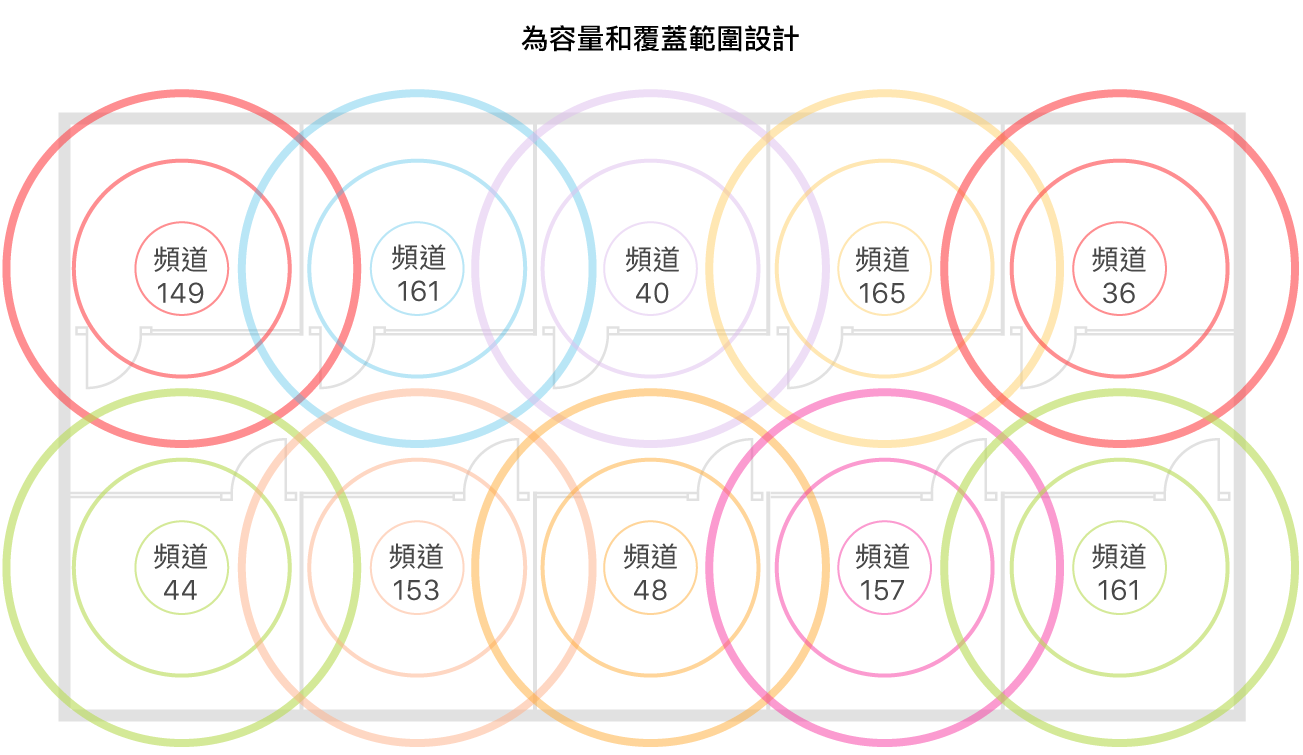
硬體與多點發送
專門用於 Wi-Fi 基礎設施的連接點(AP)和其他硬體應具有相同的連線能力和啟用的功能,以避免對使用者產生不一致的 Wi-Fi 體驗。例如,802.11ac 網路應一致設定為跨所有連接點而不是讓部分連接點設為相同網路名稱上的 802.11n。Bonjour 零設定網路架構可支援在區域網路或廣域網路上發佈和搜尋服務。每當需要取用「課堂」、AirPlay 和 AirPrint 等 Apple 的 App 和服務時,Bonjour 都應在你的網路上啟用。
